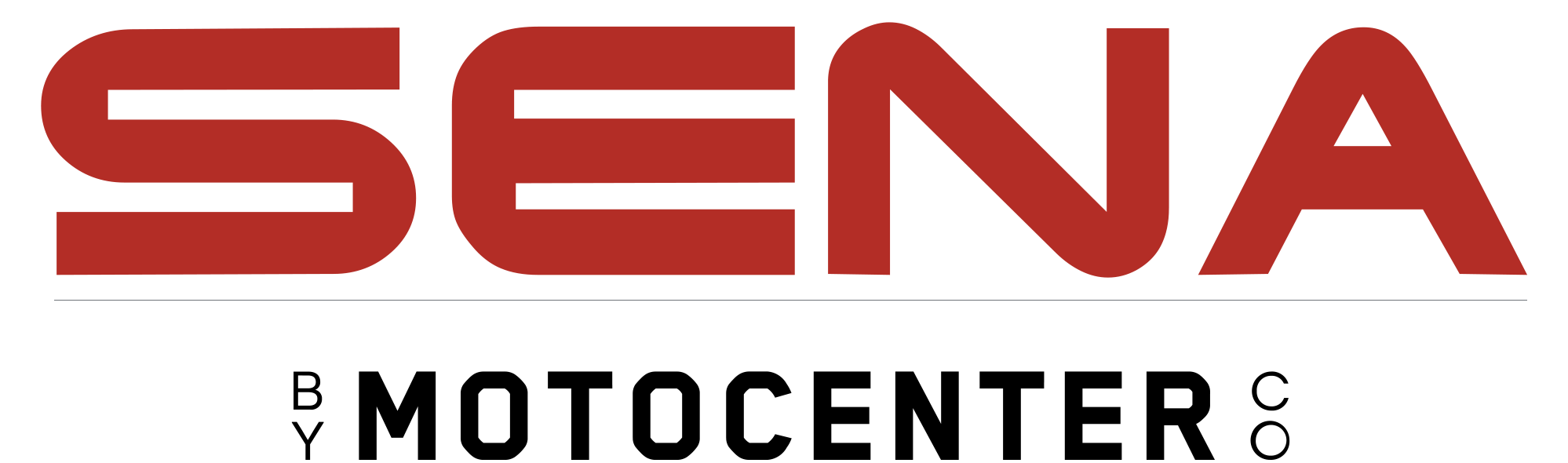Sena tiene diferentes aplicaciones dependiendo del dispositivo.
Sena Utility App (Headset App / Sena Smartphone App)
Esta aplicación está diseñada para permitirte configurar tu auricular Sena, acceder a la Guía de Inicio Rápido y organizar tus grupos de conducción simplemente emparejando el auricular Sena con tu Smartphone.
Solo es compatible con los siguientes productos Sena: Savage, 20S EVO, 10S, 10R, 10C EVO, 10U, 10Upad. Estos dispositivos cuentan con la versión de Bluetooth® 4.1.
Ahora puedes tener el control completo de todas las funciones de tu dispositivo.
30K utility App
Esta aplicación solo es compatible con el dispositivo de
Sena 30k.
SF utility App
Esta aplicación es compatible con todos los dispositivos de
la Serie SF. Estos son el SFR, SF1, SF2 y SF4.
Camera App
Esta aplicación es compatible para los dispositivos de
cámara 10C EVO y Prism Tube Wifi.
Prism App
Esta aplicación es compatible para el dispositivo Prism.
Wifi Accessories App
Esta aplicación es compatible para el casco Momentum
EVO.
Sena Momentum EVO Utility
Esta aplicación es compatible para el casco Momentum
EVO.
RideConnected App
Esta aplicación es compatible para los dispositivos cuya versión de Bluetooth® es 3.0. Esto cubre los siguientes productos: SMH10, SMH10R, SMH5, SMH5-FM, SMH5 MultiCom, 3S y Expand. Además de la versión de Bluetooth 3.0, también lo es para los dispositivos de la versión de Bluetooth 4.1. Esto cubre
los siguientes productos: Momentum EVO, Savage, 30K, 20S EVO, 10S, 10R, Serie SF, 10C EVO, 10U y el 10Upad.
Sena Device Manager (Administrador de dispositivo)
Esta aplicación o programa está disponible para Windows 7 (y versiones posteriores) y para MAC. Este programa te permite actualizar el firmware y configurar los ajustes de los productos Sena para mantenerte
actualizado con las últimas funciones. Estos son los productos compatibles: Savage, Econo, Momentum EVO, 50S, 50R, 30K, 20S EVO, 10S, SMH10,
10R, SMH10R, Serie SF, 10C EVO, 10U, 10Upad, SMH5, SMH5-FM, SMH5 Multicom, 3S, SPH10, SPH10H-FM, Expand, Prism, Bluetooth® Audio Pack, Freewire, SR10, SM10 y +Mesh.
Las aplicaciones mencionadas anteriormente (excepto Sena Device Manager, que es exclusiva para ordenadores) están disponibles tanto para Android como para Apple.
En algunos dispositivos de Sena, se crea un «efecto eco», producido por tener habilitado el modo «efecto local».
Para deshabilitarlo es necesario seguir los siguientes pasos:
1. Conecta el dispositivo al ordenador y accede al Administrador de Dispositivos (Sena Device Manager)
2. Accede a «Configuración de dispositivos» y selecciona la pestaña «Básico».
3. Una vez en la pestaña, busca el modo «efecto local», pulsa «deshabilitar» y guarda los cambios.
1. Visita nuestro sitio web www.sena.com/es
2. Selecciona «Soporte» en el menú superior y haz clic en el botón «Software»
3. En el apartado «Administrador de Dispositivos», pincha en el botón apropiado para el sistema operativo de tu PC (Mac OSX o Windows de 32 o 64 bits, para las
versiones de Windows 7 o posteriores), puedes seguir los pasos que te indica en ese mismo apartado.
4.Abre el instalador descargado, sigue los pasos y espera a que se instale.
5. Una vez abierto el administrador, cambia el idioma en la parte superior derecha.
6. Conecta tu dispositivo al ordenador para que el administrador de dispositivos lo reconozca.
7. Sigue los pasos que te indica para actualizar el firmware de tu dispositivo Sena.
8. Restablece tu producto Sena a los valores de fábrica (consulta la Guía del Usuario) y vuelve a emparejarlo con tu dispositivo Bluetooth®.
Todos los productos de Sena vienen empaquetados con una Guía de Inicio Rápido. Puedes ver la Guía del Usuario completa sobre como usar
todas las características de tu dispositivo Sena, en la url www.sena.com/es/motorcycles-powersports/support, donde encontrarás todos los productos, accede al tuyo y en la sección «Documentos» podrás descargarla.
Todos los auriculares Sena tienen diferentes modos de emparejamiento Bluetooth®. Estos permiten que el producto utilice perfiles Bluetooth® específicos para que puedan ser utilizados para hablar con alguien por teléfono o por el intercomunicador, escuchar las indicaciones del GPS, escuchar música o controlar las funciones usando un mando a distancia.
Aquí están los diferentes modos de sincronización de los auriculares Sena:
Emparejamiento de Teléfonos Móviles (HFP* + A2DP** + AVRCP)
Este modo de emparejamiento permite vincularte a un dispositivo principal, como un teléfono móvil o un GPS independiente para que puedas hablar por teléfono,
escuchar música o las instrucciones de navegación. El emparejamiento del teléfono móvil está disponible en todos los auriculares Sena.
Emparejamiento de Teléfonos Móviles (HFP* + A2DP** + AVRCP) – Segunda opción
Este modo de emparejamiento permite vincularte a un dispositivo secundario, como un teléfono móvil o un GPS independiente, para que puedas hablar por teléfono, escuchar música o las instrucciones de navegación. El segundo emparejamiento de teléfonos móviles está disponible en todos los auriculares Sena que utilizan Bluetooth 4.1.
Emparejamiento Multipunto (HFP*)
Este modo de emparejamiento permite vincularte a un dispositivo secundario, como un segundo teléfono móvil o un GPS independiente para escuchar las instrucciones de navegación. El emparejamiento multipunto está disponible en todos los auriculares Sena que usan Bluetooth 3.0.
Emparejamiento Multipunto – Segunda opción
Los auriculares Bluetooth® típicos se pueden conectar con un solo dispositivo Bluetooth®. Sin embargo, un segundo emparejamiento de teléfonos móviles permite que los auriculares se conecten con otro dispositivo Bluetooth®, como un segundo teléfono móvil, un reproductor de MP3 o el Sena SR10 (el adaptador Bluetooth®).
Emparejamiento Selectivo de Teléfono (HFP*)
Este modo permite emparejar un dispositivo usando un perfil Bluetooth® específico para que puedas hablar por teléfono o escuchar instrucciones desde un GPS independiente. El emparejamiento selectivo por teléfono está disponible en todos los auriculares Sena.
Emparejamiento Selectivo de Medios (A2DP** + AVRCP)
Este modo permite emparejar un dispositivo usando un perfil de Bluetooth® específico para que puedas escuchar música. El emparejamiento selectivo de medios está disponible en todos los auriculares Sena.
Emparejamiento de GPS (HFP* + Intercom)
Este emparejamiento permite emparejar un GPS independiente con un auricular Sena de modo que cuando el GPS dé indicaciones paso a paso no interrumpa la conversación por intercomunicador.
El emparejamiento de GPS solo está disponible en el 20S EVO. Puedes escuchar instrucciones de voz desde la navegación GPS Bluetooth®. Algunos sistemas GPS utilizan el perfil del teléfono móvil (HFP*) y otros utilizan el perfil de música estéreo (A2DP**). La mayoría de los sistemas GPS específicos para motocicletas de manera simultánea, un teléfono móvil y un GPS que utilice el perfil del teléfono móvil.
Emparejamiento por Control Remoto (AVRCP)
Este modo de emparejamiento permite controlar ciertas funciones en un auricular Sena, como pausar, reanudar la música o cambiar pistas (adelantar retrasar) en un teléfono móvil. Este modo de emparejamiento está disponible en todos los auriculares Sena.
Emparejamiento del Intercomunicador
Este modo de emparejamiento permite comunicarte libremente por Bluetooth® entre auriculares Sena. Puedes emparejar y conectar dos auriculares juntos para una conversación por intercomunicador o emparejar y conectar varios auriculares juntos para una conferencia de intercomunicador de múltiples vías.
Emparejamiento de Intercomunicador Universal (HFP* +
Intercomunicador)
Este modo permite emparejar un auricular Sena con otro para que puedas hablar con otras personas que estén usando auriculares Bluetooth® de una marca diferente. Puedes asignar números de teléfono de marcado rápido
en tu PC. Visita www.sena.com/es para obtener más información.
Para cambiar el idioma de las indicaciones de voz en los auriculares Bluetooth® de Sena, debes descargar el firmware para ese idioma específico de tus auriculares Blueooth® de Sena.
1. Visita www.sena.com/es y busca web de tus auriculares.
2. En la página de tu producto, haz clic en el enlace «Descargas» en la parte inferior de la página.
3. Desplázate por la sección «Ver historial de firmware» en la página de descargas.
4. Haz clic en un número de versión de firmware y en el menú desplegable «Selecciona un idioma» y eliges el idioma al que deseas cambiar las indicaciones de voz.
5. A continuación, haz clic en el botón «Descargar» para guardar el archivo de firmware en tu ordenador.
6. Inicia Sena Device Manager, puedes descargarlo e instalarlo a través de la siguiente página web: www.sena.com/es/support/software
7. Después de que tu auricular Bluetooth® de Sena haya sido reconocido por el Administrador de Dispositivos de Sena, estarás en la sección de «Actualización de Firmware» del programa.
8. A continuación, haz clic en el botón «Examinar…».
9. Ahora, localiza el archivo de firmware que seleccionaste, descárgalo a tu ordenador y haz clic en el botón «Actualizar» en la parte inferior.
10. El auricular comenzará a instalar el firmware con las indicaciones de voz en el idioma indicado.
Después de realizar el método de emparejamiento del teléfono para el auricular, en un IPhone toca el botón del teléfono una sola vez para activar Siri. En un teléfono Android, toca el botón del teléfono en el auricular para que aparezca un menú que diga: «Utilizar acción completa». Selecciona el «Marcador de Voz» y, si lo deseas, presiona en la casilla de verificación donde dice: «Utilizar esta acción por defecto». Ahora, cada vez que presiones el botón del teléfono en tus
auriculares, el marcador de voz del teléfono se activará automáticamente. Si no ves este menú cuando presiones el Botón de teléfono en el auricular, significa que está intentando abrir una aplicación que no es el Marcador de Voz.
De ser así, ingresa a tu lista de aplicaciones y luego accede al modo «Administrar Aplicaciones» (consulta el manual de tu teléfono). A continuación, selecciona cada aplicación por separado y revisalas para buscar la sección «Iniciar de forma predeterminada». Si, la función «Borrar valores predeterminados» no está atenuado y puede seleccionarse, haz clic en «Borrar valores predeterminados» para permitir elegir qué aplicación, como el Marcador de Voz, se usará al pulsar el botón del teléfono en tu auricular.
Sí. Los modelos 20S EVO, 10S, 10R, SMH10R y 10C EVO ofrecen la posibilidad de utilizar tus propios auriculares.
Estos son los modelos de auriculares Sena que brindan soporte para auriculares:
• 20S EVO con el puerto para auriculares incorporado
• 10S con el puerto para auriculares incorporado
• 10R con el 10R-A0101
• SMH10R con el SC-A0305
• 10C PRO con el 10C-A0101
Las Indicaciones de Voz son la retroalimentación del audio que escuchas de los auriculares. Si la configuración de voz está desactivada en un auricular, solo se escucharán las indicaciones de voz para las opciones del menú «Configuración», el indicador del nivel de batería al encender el auricular («Alto», «Medio» o «Bajo»), las funciones de marcación rápida y las funciones de Radio FM.
La función de Comando de Voz permite operar cierta función de un auricular simplemente usando tu voz. Consulta la Guía del usuario para obtener la lista completa de comandos de los auriculares.
Todos los auriculares Bluetooth 4.1 tienen dos modos para comunicarse entre sí mediante el Bluetooth®, el modo de intercomunicación de menor calidad y el modo de intercomunicación HD.
El intercomunicador HD es una característica única que se encuentra solo en los auriculares Sena. Se combina el perfil Bluetooth® del intercomunicador con el perfil de distribución de audio avanzado (A2DP) para obtener audio de alta calidad durante una conversación por el intercomunicador.
El rango entre los auriculares se reduce en comparación con un audio de intercomunicador de menor calidad, el motivo de esta reducción, se debe a que el audio se comparte a través del intercomunicador.
Si hay mucha distancia entre los dos auriculares, la conexión será inestable, ya que estos no pueden mantener una conexión de audio HD constante.
Además, la función del intercomunicador HD solo se puede usar en una conversación de intercomunicador entre dos auriculares que admitan esta función, por ello los dispositivos con Bluetooth 3.0, solo admiten el modo de intercomunicador de menor calidad.
El modo de intercomunicador HD está habilitado de manera predeterminada en todos los auriculares Bluetooth 4.1 y se puede deshabilitar a través del «Administrador de Dispositivos de Sena» o desde Sena Utility App (Headset App / Sena Smartphone App).
Si conectas más de 2 auriculares para una conversación mediante intercomunicador, la función se desactivará automáticamente y pasarán a un intercomunicador de menor calidad. Este audio de menor calidad es más susceptible a la interferencia de radiofrecuencia del entorno, pero permite un mayor rango de intercomunicador y emplear entre tres o más auriculares Sena.
NOTA: Si usas tus auriculares Sena con el paquete de audio Bluetooth® para GoPro®, puedes habilitar o deshabilitar esta función solamente durante el modo de grabación de audio normal.
La función de intercomunicador HD se desactiva automáticamente mientras está en modo de voz Ultra HD (UHD) en el paquete de audio Bluetooth® para GoPro®. Si conectas dos auriculares más y grabas el audio a través del paquete de audio Bluetooth® para GoPro®, este paquete cambiará automáticamente a audio normal.
La grabación y los auriculares cambiarán automáticamente al audio de intercomunicación de menor calidad para admitir múltiples auriculares conectados.
Puedes tener una conversación por intercomunicador con auriculares Bluetooth® que no sean Sena utilizando la función Universal Intercom™.
Los auriculares Bluetooth® de otra marca se pueden conectar a los auriculares Bluetooth® Sena que admitan el perfil manos libres Bluetooth® (HFP).
Para conectarse a un auricular Sena, para la comunicación por intercomunicador, los auriculares que son de otra marca deben realizar la operación de remarcado o hacer una llamada usando el marcador de voz, sino, el auricular Sena actúa como otro teléfono en lugar de un auricular Bluetooth®.
Los auriculares Sena se pueden conectar y desconectar de auriculares que son de otra marca utilizando la misma operación que para conectar otros auriculares Sena.
Finalmente, la distancia puede diferir dependiendo del rendimiento del auricular Bluetooth® de otra marca al que está conectado. En general, la distancia es más corta que la de una intercomunicación normal ya que la función Universal Intercom™ usa el perfil de manos libres Bluetooth®.
NOTA: Cuando se utiliza Universal Intercom™, se está utilizando la función de marcación por voz de auriculares de otra marca para conectarse a auriculares Sena.
Los auriculares se pueden emparejar con hasta tres auriculares más para una conversación de intercomunicación Bluetooth®.
1. Manten pulsado el mando giratorio de los auriculares A y B durante 5 segundos.
2. Simplemente toca el mando giratorio de cualquiera de los dos auriculares, y espera hasta que las luces LED de ambos auriculares se pongan en color azul y la conexión de intercomunicador se establecerá automáticamente.
NOTA: Puedes realizar otros emparejamientos entre los auriculares A y C, y entre los auriculares A y D siguiendo el mismo procedimiento.
La tecnología Mesh Intercom™ ofrece una conexión mucho más estable y flexible que la conexción Bluetooth® y permite a los usuarios emparejarse con sólo tocar un botón. Y ahora con Mesh 2.0 de Sena, la red Mesh es aún más robusta. Cuando un piloto de un grupo se sale del alcance, el resto del grupo permanece perfectamente conectado mientras el dispositivo busca inteligentemente la conexión perdida y se vuelve a conectar automáticamente una vez que el piloto vuelve a estar dentro del alcande.
Utilizando la aplicación Sena Camera App, los usuarios podrán previsualizar las imágenes directamente en un Smartphone a través de la conexión WiFi incorporada. Las cámaras que permiten la previsualización de imágenes
en un Smartphone son el 10C EVO y la Prism Tube WiFi.
Si tu cámara se sigue desconectando de la aplicación Sena Camera App de tu teléfono Android (no aplicable a IPhone), puede deberse a una nueva configuración en la versión 8.1 o posterior de Android que evalúa que el WiFi de tu cámara no es lo suficientemente potente y que está cambiando automáticamente a una conexión más potente. Esto hace que el WiFi se conecte y se desconecte repetidamente.
Si está activado el ajuste llamado «Cambiar a datos móviles», la cámara se desconectará automáticamente cada vez que se intente conectar debido a la baja intensidad de la señal WiFi.
Si el ajuste «Cambiar a datos móviles» está desactivado, puede aparecer una ventana emergente que preguntará si se desea mantener la conexión WiFi o cambiar a datos móviles.
No se debe cambiar a los datos móviles porque desconectará automáticamente la conexión WiFi con la cámara, utiliza los datos del móvil para conectar el teléfono a Internet.
El auricular Sena requiere del firmware que contiene las funciones de uso compartido de música y marcado rápido.
Compartir música
Puedes compartir música con un amigo utilizando música Bluetooth® estéreo durante una conversación de intercomunicador de 2 vías y un participante de un Mesh.
Cuando finalizas la música compartida, puedes volver a la conversación por intercomunicador.
Para iniciar o finalizar la música compartida, manten presionado el mando giratorio durante un segundo en una conversación por intercomunicador hasta que escuches un pitido doble y ambas partes escucharéis o terminaréis el intercambio de música.
Para adelantar o atrasar, gira mientras presionas el mando giratorio, a favor/contra de las manecillas del reloj.
NOTA:
1. Ambas partes podéis controlar la reproducción de música que se comparte, adelantando o retrocediendo las pistas.
2. Cuando tengas una llamada entrante, realices una llamada o escuches las instrucciones de voz paso a paso del GPS, la función de compartir música estará en pausa.
3. Para compartir música, asegúrate de actualizar ambos auriculares con el firmware que tiene la función compartir música y habilita la configuración EDR en Sena Device Manager.
4. Si comienzas a compartir música mientras el Intercomunicador Bluetooth® y el Mesh Intercom™ se están ejecutando al mismo tiempo, la música compartida durante la intercomunicación Bluetooth® tendrá prioridad sobre la música compartida durante el intercomunicador Mesh. El «creador del Mesh» enviará un mensaje de solicitud a un auricular conectado durante el Mesh Intercom™ y compartirá música con el primer participante que acepte la solicitud.
Configurar el Marcado Rápido a un Auricular Sena
1. Para ingresar al menú de marcación rápida por voz, toca dos veces el botón del teléfono y escucharás un tono único y un mensaje de voz que dice: «Marcado rápido».
2. De nuevo, toca el botón del teléfono y volveras a escuchar un mensaje de voz que dice: «Marcado rápido uno» y «Teléfono conectado».
3. Gira el mando giratorio para seleccionar uno de los tres números de marcación rápida y escucharás un mensaje de voz que diga: «Marcación rápida (#)».
4. Llama al número de teléfono que deseas asignar y escucharás un mensaje de voz: «Guardar marcación rápida (#)». El número de teléfono se asigna automáticamente al número de marcación rápida seleccionada. Luego, la llamada se cortará antes de conectarse.
5. Para salir del menú, gira, de nuevo el mando giratorio, en sentido/contra de las manecillas del reloj hasta que escuches un mensaje de voz que diga: «Cancelar», toca el botón del teléfono para confirmar. Si no se presiona ningún botón dentro de un minuto, saldrás del menú de configuración y regresarás al modo de espera.
NOTA: Después de asignar un número de teléfono a uno de los marcados rápidos, puedes asignar otro número de teléfono al resto de las dos marcaciones rápidas. Puedes asignar números de teléfono de marcado rápido en tu PC. Visita www.sena.com/es para obtener más información.
Uso del Marcado Rápido en un Auricular Sena
Puedes hacer una llamada rápidamente usando el menú de marcadación rápida por voz.
1. Para ingresar al menú de marcación rápida por voz, toca dos veces el botón del teléfono y escucharás un tono único junto con un mensaje de voz que diga: «Marcado rápido».
2. Gira el mando giratorio en sentido/contra de las manecillas del reloj para navegar entre los menús. Escucharás indicaciones para cada elemento del menú.
3. Toca el botón del teléfono o el mando giratorio para seleccionar un menú de voz entre los siguientes:
(1) Rellamada al último nº
(2) Marcación rápida 1
(3) Marcación rápida 2
(4) Marcación rápida 3
(5) Cancelar
Después de seleccionar el último menú de rellamada, oirás un mensaje de voz que dice: «Rellamada al último número». Luego, para volver a marcar el último número, toca el botón del teléfono o el mando giratorio.
5. Para llamar a una de las marcaciones rápidas, gira el mando giratorio en sentido/contra de las manecillas del reloj para navegar entre los menús hasta que escuches un mensaje de voz que diga: «Marcado rápido (#)». Luego, toca el botón del teléfono o el mando giratorio.
6. Para salir de la marcación rápida inmediatamente, gira el mando giratorio hasta que escuches un mensaje de voz que diga: «Cancelar», a continuación, toca el botón del teléfono o el mando giratorio. Si no presionas ningún botón en los próximos 15 segundos, saldrás del menú de marcación rápida de voz y volverás al modo de espera.
NOTA: Asegurate de conectar el teléfono móvil y los auriculares con el fin de utilizar la función de Marcación Rápida.
Audio Overlay™ te permite escuchar dos fuentes de audio simultáneamente. Esta función está incorporada en los dispositivos de la Serie SF.
Cuando la función Audio Overlay™ está activa, las llamadas telefónicas, las instrucciones de GPS y las conversaciones con el intercomunicador pueden superponerse, en un volumen reducido, con la Radio FM, música o, incluso, con las instrucciones de la aplicación GPS de un Smartphone en segundo plano.
A continuación se muestran ejemplos de Audio Overlay™:
Durante una llamada telefónica activa, puedes escuchar las instrucciones de tu dispositivo GPS (por ejemplo el Zumo de Garmin) con el mismo nivel de volumen que la llamada telefónica.
Mientras escuchas música en tu auricular y tu amigo quiere hablar contigo usando la función de Intercomunicador, la música continuará reproduciéndose con un volumen más suave y permitirá la conversación del Intercomunicador al mismo tiempo.
El nivel de volumen del audio de fondo, como la música y la Radio FM, se puede ajustar con la aplicación para Smartphone de Sena.
Cuando la configuración del Audio Multitasking™ está activado, si se habla por el intercomunicador mientras se está reproduciendo música, el volumen de la música se bajará y se reproducirá en segundo plano.
La función de sensibilidad del Audio Overlay™ del intercomunicador en el menú de configuración, determina el nivel de sensibilidad del micrófono para ajustar el volumen cuando no es una intercomunicación de audio, como la música, entonces se reduce a un segundo plano.
Puedes ajustar la sensibilidad del intercomunicador siguiendo unos pasos:
1. Ingresa al menú de configuración manteniendo presionado el disco selector por 12 segundos o usando el comando de voz «Configuración».
2. Gira el mando giratorio para recorrer la configuración del dispositivo hasta que escuches el mensaje de voz: «Sensiblidad de Intercomunicador-Audio Overlay».
3. Gira el mando giratorio para ajustar el nivel de sensibilidad. El nivel 1 tiene la sensibilidad más baja y el nivel 10 la más alta.
4. Pulsa el botón del teléfono para guardar el nivel de sensibilidad deseado y escucharás la indicación de voz «Guardar (#)».
5. Después de configurar la función, gira el mando giratorio hasta que escuches el mensaje de voz: «Salir».
A continuación, presiona el botón del teléfono para salir del menú de configuración.
NOTA: Antes de confirmar el nivel seleccionado, puedes probar su sensibilidad diciendo una palabra en voz alta o soplando en el micrófono. Si tu voz es más alta que la sensibilidad del nivel seleccionado, escucharás pitidos dobles, mientras que si tu voz es más baja que la sensibilidad del nivel seleccionado, no oriás nada.
Cuando la función Audio Multitasking™ está activado, la aplicación GPS de tu Smartphone reduce el volumen cuando hay una conversación de intercomunicación en curso.
Para escuchar claramente la navegación GPS de tu Smartphone sin esta reducción de volumen, habilita el soporte de aplicaciones de navegación / gestión de volumen Audio Overlay™
NOTA: El nivel de volumen de la música no se reducirá durante una conversación por el intercomunicador cuando la opción «Soporte», para aplicaciones de navegación / Gestión de volumen Audio Overlay™, esté activada.
Una de las características introducida en los dispositivos, como el Momentum EVO, 30K, 20S EVO, 10S y el 10R, es el audio multitarea (Audio Multitasking™).
Esta función de multitarea te permite poder tener una conversación por intercomunicador mientras estas escuchando música, la Radio FM o las indicaciones GPS.
Intercomunicador + música
Intercomunicador + Radio FM
Direcciones del Intercomunicador + GPS
Además, el Audio Multitasking™ te permite compartir música entre dos auriculares.
1. Para habilitar esta función, ingresa al menú de configuración manteniendo presionado el mando giratorio durante 12 segundos o usando el comando de voz: «Configuración».
2. Gira el mando giratorio para recorrer la configuración del dispositivo hasta que escuches el mensaje de voz que diga: “Audio Multitasking”.
3. Presiona el botón del teléfono para habilitar la configuración de «Audio Multitasking».
4. Después de habilitar la configuración, gira el mando giratorio hasta que escuches el mensaje de voz que diga: «Salir de la configuración».
5. Luego, presiona el botón del teléfono para confirmar.
Mientras tengas una conversación por intercomunicador, se reducirá el audio estéreo del reproductor de música como un teléfono, la Radio FM o las instrucciones de un GPS, para que puedas comunicarte entre otros auriculares que están controlados por la función Audio Overlay™.
Puedes controlar remotamente el sistema Bluetooth® usando los dispositivos de control remoto Sena.
Para emparejar el casco Momentum EVO con algún Control Remoto de Sena es necesario seguir los siguientes pasos:
1. Enciende el auricular y el dispositivo de control remoto.
2. Ejecuta el emparejamiento del control remoto.
3. Entra en el modo de emparejamiento en el dispositivo de control remoto. El auricular se conectará automáticamente con el dispositivo de control remoto en el modo de emparejamiento.
1. Enciende el auricular y el dispositivo de control remoto.
2. Ejecuta el emparejamiento del control remoto en el menú de configuración de los auriculares
3. Entra en el modo emparejamiento en el dispositivo de control remoto. El auricular se conectará automáticamente en el modo de emparejamiento. A continuación, se escuchará un aviso de voz: «Control remoto conectado».
Sena crea lo último en tecnología de intercomunicación dedicado para el mundo del motor: La tecnología de red de trama adaptativa o Mesh Intercom™.
En el ámbito de la intercomunicación se han utilizado diversas tecnologías, entre ellas, radiofrecuencia o Bluetooth®, las cuales siempre han presentado limitaciones como la calidad del audio, cantidad de usuarios al mismo tiempo o comunicación sin depender de su posición.
La tecnología de red de trama adaptativa es similar a la red WiFi, generando una conexión entre los participantes en un radio variable de 2 km, mediante el cual se puede establecer comunicaciones privadas o públicas entre 16 participantes de forma ininterrumpida.
Aunque uno de ellos se salga del rango de conectividad, problema presente en las intercomunicaciones del sistema en grupo Bluetooth® en el sistema de cadena (si uno de los 8 participantes se salía del rango de conexión, se partía la cadena de comunicación en 2 partes), el resto del grupo permanece perfectamente conectado.
El 30K combina las dos tecnologías vanguardistas de comunicación Bluetooth 4.1 y Mesh Intercom™. Para activar esta función en el dispositivo de Sena, simplemente se debe presionar el botón «Mesh Intercom» en la parte superior.
Uso en modo público
Cuando el Mesh Intercom™ está activado, los auriculares estarán inicialmente en modo público.
Puede conectarse con un número virtualmente ilimitado de audífonos cercanos de 30K dentro de un rango de 1.6 km (1 milla). Dentro de este grupo, 6 usuarios pueden hablar al mismo tiempo para una conversación de intercomunicación de grupo abierta y optimizada.
Los usuarios pueden conectarse libremente entre sí y la calidad del audio será mejor. Sin embargo, la información de conexión no se guardará para futuras conversaciones de intercomunicación de grupo abiertos.
Uso en modo privado
Para poder usar el modo privado en los 30K, es necesario que uno de los pilotos del grupo «cree un Mesh» siguiendo los siguientes pasos:
1. Creación de Mesh.
Mientras todo el grupo está en el modo público, uno de los pilotos debe pulsar y mantener el botón de «Mesh Intercom» durante 5 segundos para escuchar la indicación de voz «Crear Mesh».
Los pilotos cercanos en modo público, recibirán una invitación del «creador» y escucharán una voz que les dirá «¿Te gustartía unirte a la red?».
El piloto invitado puede aceptar la invitación en 30 segundos pulsando una vez el botón «Mesh Intercom». Después de aceptar la invitación, este escuchará una indicación de voz «Te uniste al Mesh».
1. Como unirse a un Mesh existente.
Para aquellos pilotos que no hayan recibido la invitación o que no hayan aceptado la invitación inicial, pueden unirse a un Mesh ya iniciado.
Se debe pulsar dos veces el botón «Mesh Intercom» del 30K y se escuchará un mensaje de voz «Buscando Mesh» en el auricular.
El «creador del Mesh» escuchará una indicación de voz «¿Te gustaría aceptar a un nuevo miembro?», este puede aceptar o rechazar la petición.
Para aceptar, el «creador» necesita pulsar el botón «Mesh
Intercom» y el piloto que ha realizado la petición de unión escuchará una voz «Te unes al Mesh».
Para rechazar, el «creador» necesita mantener presionado el botón «Mesh Intercom» durante 1 segundo y el piloto que ha realizado la invitación de unión escuchará un aviso de voz «Mesh Intercom denegado».
1. Salir de Mesh.
El 30K recordará a qué auriculares está conectado un Mesh, incluso si el auricular está apagado. Si deseas crear un nuevo Mesh con un nuevo grupo de pilotos, debes salir de Mesh manteniendo pulsado el botón de «Mesh Intercom» durante 8 segundos y escucharás la indicación de voz «Salir de Mesh». El «creador» o participante puede salir de Mesh.
Cuando alguien abandona, el auricular cambiará automáticamente al modo público y la información de conexión almacenada se eliminiará.
Con el Mesh Intercom™, no tienes que preocuparte de perder a la mitad de tu grupo.
Los auriculares Sena que están conectados al Adaptador de Intercomunicación Bluetooth® a Sena +Mesh pueden comunicarse con otros usando la tecnología Mesh Intercom™.
Uso en modo invitado
En el menú de configuración se puede encontrar una configuración «Modo Invitado», accesible a través de Sena Device Manager o Sena Smartphone App:
El «Modo Invitado» permite a un invitado escuchar una conversación Mesh cerrada. El «creador» del Mesh necesita habilitar el «Modo Invitado» antes de crear el Mesh.
El modo «Huésped» puede activarse cuando el huésped se encuentra en modo público y se ha eliminado la información de conexión a la red del Mesh.
El invitado debe estar dentro del alcance del Mesh que está en «Modo Privado» para escuchar la conversación del Mesh Intercom™.
1. Para iniciar Mesh Intercom™, pulsa el botón multifunción. La luz LED parpaderá en verde y se escuchará un aviso de «Mesh Intercom encendido», desde ese momento estarás conectado.
2. Para finalizar Mesh Intercom™, pulsa el botón multifunción. Escucharás «Mesh Intercom off» (Mesh Intercom™ desactivado), desde ese momento estarás desconectado.
NOTA:
1. +Mesh soporta solo un auricular o casco para emparejar.
2. Si el auricular o casco conectado tiene activado el Intercomunicador HD, el auricular soporta la comunicación con sonido de calidad HD.
3. Si la opción Audio Multitasking™ está activada, el auricular o el casco se comunicará en el modo Intercomunicador Normal.
4. Si un auricular o casco que está conectado a un +Mesh se conecta a otro auricular o casco mediante un Intercomunicador Bluetooth®, todos los auriculares conectados escucharán las indicaciones de voz del +Mesh.
5. Si el auricular o casco tiene habilitado el Audio Multitasking® o el Intercomunicador HD deshabilitado, la calidad del Mesh Intercom™ se verá reducida.
6. También se puede iniciar y terminar el Mesh Intercom™ usando el auricular o el casco, pero no se escucharán las indicaciones de voz «Mesh Intercom activado» y «Mesh Intercom off».
Empareja dos auriculares 20S EVO utilizando uno de los métodos de emparejamiento de intercomunicador.
Primera opción de emparejamiento de intercomunicador
- Manten presionado el mando giratorio en ambos auriculares durante 6 segundos hasta que veas que la luz LED parpadea rápidamente y se escucha el mensaje de voz: «Emparejamiento de intercomunicador«.
- Pasados 2 segundos, toca el mando giratorio, una vez, en uno de los auriculares.
- Toca el mando giratorio de los auriculares para regresar al modo de espera.
- Conecta uno de los auriculares al dispositivo que será la fuente de la música mediante el método de emparejamiento de teléfonos móviles.
Segunda opción de emparejamiento de intercomunicador
- Manten presionado el botón del teléfono durante 5 segundos hasta que escuches el mensaje de voz que diga: «Emparejamiento del teléfono» y verás que la luz LED parpadea en rojo y azul rápidamente.
- Mientras el 20S EVO está en modo de emparejamiento de teléfono, busca el Sena 20S EVO en la lista de dispositivos Bluetooth® en tus dispositivos de audio, y cuando aparezca, selecciónalo para emparejar los dos dispositivos.
- Espera a que los dispositivos se emparejen.
- Después de emparejar el dispositivo con el 20S EVO, toca el mando giratorio en el auricular para pasar al modo de intercomunicación.
- Comienza a reproducir música en el dispositivo de audio.
- Manten presionado el mando giratorio durante 3 segundos hasta que escuches tres pitidos, luego suéltalo: Habrá un pitido después de 1 segundo, dos pitidos después de 2 segundos, y tres después de 3 segundos.
- Después de escuchar los 3 pitidos, suelta el mando giratorio, escucharás el mensaje de voz: «Música compartida«.
NOTA: El uso compartido de música se puede desactivar manteniendo presionado el mando giratorio durante 3 segundos nuevamente. La música volverá a ser escuchada solo por el auricular emparejado con el dispositivo de audio.
Los dispositivos de la serie 10 de Sena, 10S, 10R, 10C EVO, 10U y 10Upad, pueden usar la característica de intercomunicación de grupo, de manera directa o usando la App Sena para Smartphone, por tener la versión de Bluetooth 4.1 y por mantener conversaciones en grupo de 4 vías.
Estos dispositivos utilizan esta función directamente a través del auricular. Al emparejar un auricular principal con otros 3 auriculares, el auricular principal puede activar la característica de Intercomunicación de Grupo usando las operaciones de botones necesarias.
Puedes encontrarlos en la Guía del Usuario de cada producto para conectar fácilmente todos los auriculares juntos para una conferencia de intercomunicación de múltiples vías.
El Intercomunicador de Grupo te permite crear instantáneamente una conferencia de intercomunicador multidireccional con otros tres auriculares emparejados recientemente.
- Realiza el emparejamiento del intercomunicador con hasta tres auriculares que tengan un Intercomunicador de Grupo.
- Presiona el mando giratorio por 3 segundos para comenzar el Intercomunicador de Grupo. La luz LED parpadeará en verde y se escuchará un mensaje de voz: «Grupo intercomunicador«.
- Para terminar el Intercomunicador de Grupo, pulsa el mando giratorio durante 1 segundo mediante el Intercomunciador de Grupo. Escucharás un aviso de voz: «Grupo intercomunicador terminado«.
El dispositivo de audio Bluetooth® debe estar emparejado con el 10S. El 10S es compatible con el perfil de control remoto de audio/vídeo (AVRCP), por lo que si tu dispositivo de audio Bluetooh® también es compatible con el AVRCP, puedes utilizar el 10S para controlar remotamente la reproducción de música.
No solo puedes ajustar el volumen, sino que también puedes utilizar funciones como la reproducción, la pausa, la pista siguiente y la pista anterior.
- Para reproducir o pausar música, manten pulsado el mando giratorio durante 1 segundo hasta que escuches un pitido doble.
- Para ajustar el volumen, gira el mando giratorio.
- Para avanzar o retroceder, gira mientras pulsas el mando giratorio en el sentido de las agujas del reloj.
Si utilizas el GPS solo para instrucciones de voz paso a paso, no para la transmisión de música en estéreo por Bluetooth®, se recomienda el emparejamiento multipunto para la conexión GPS.
El emparejamiento Bluetooth® multipunto permite al SMH10 conectar dos dispositivos HFP al mismo tiempo: teléfono móvil y navegación GPS.
Sigue los pasos que se indican a continuación para emparejar el GPS utilizando el emparejamiento de punto:
- Enciende el auricular y pulsa el mango giratorio durante 5 segundos hasta que la luz LED roja parpadee rápidamente y se escuchen varios pitidos.
- Dentro de 2 segundos, pulsa de nuevo el botón del teléfono, luego la luz LED parpadeará en azul, los pitidos se convertirán en pitidos dobles de tono alto y escucharás un mensaje de voz: «Emparejamiento multipunto«.
- Busca dispositivos Bluetooth® en la pantalla de navegación GPS. Selecciona el Sena SMH10 en la lista de dispositivos detectados en el GPS.
- Introduzca 0000 para el PIN.
- El GPS confirmará que el emparejamiento ha finalizado correctamente, y que el SMH10 ya está listo para usarse, a través de un aviso de voz del SMH10 que dice: «Tu auricular está emparejado«.
- Si el proceso de emparejamiento con el SMH10 no se completa en tres minutos, el dispositivo volverá al modo de espera.
Accede al menú de configuración de la Serie SF.
Para eliminar toda la información de emparejamiento Bluetooth® de la Serie SF, pulsa el botón (+) o el botón (-) hasta que se escuche un aviso de voz: «Eliminar todos los emparejamientos«, pulsa el botón central para confirmar y ya estará toda la información de emparejamiento de Bluetooth® del SF1 completamente eliminada.
Para comenzar la grabación en el 10C EVO, mantén pulsado el botón de la cámara durante 1 segundo. La luz LED verde parpadeará y escucharás un mensaje de voz: «Recording».
Para detener la grabación, mantén pulsado el botón de la cámara durante 1 segundo hasta que escuches un aviso de voz: «Grabación detenida».
A continuación se muestra una tabla de tiempos aproximados de grabación de vídeo a tamaños de tarjeta micro SD en resoluciones y frecuencias de cuadros específicas.

NOTA:
- Las tarjetas MicroSD de hasta 128GB son compatibles.
Se sugiere el uso de una tarjeta MicroSD U3. La tarjeta MicroSD necesita ser formateada para usarse en la cámara.
- La cámara avisa y detiene automáticamente la grabación cuando la tarjeta MicroSD está llena o la batería está baja.
- El tamaño máximo por vídeo está limitado a 4GB. Por lo tanto, cuando el vídeo alcanza el límite de tamaño a 4GB durante la grabación, guarda y crea un nuevo vídeo para continuar con la grabación.
Modo Timelapse
El «Modo Timelapse» graba series de fotos a intervalos de tiempo y las convierte en un vídeo.
Modo de Grabación en Bucle
El «Modo de Grabación en Bucle» graba continuamente vídeos para crear secuencias de la duración asignada (3 minutos). Si la memoria alcanza el máximo, entonces el material más antiguo se borrará para almacenar el material más reciente.
Intercomunicador de dos vías
Para iniciar el intercomunicador bidireccional, pulsa una vez el mando giratorio para hablar con uno de tus amigos del intercomunicador, pulsa el mando giratorio dos veces para comunicarte con el segundo amigo del intercomunicador, y pulsa el mando giratorio tres veces para comunicarte con un tercer amigo del intercomunicador.
Para finalizar el intercomunicador bidireccional, mantén pulsado el mando giratorio durante 1 segundo para terminar cualquier intercomunicador. O bien, puedes utilizar un solo toque para terminar la conexión con el primer amigo, dos toques para terminar con el segundo y tres toques para terminar con el tercero.
Intercomunicador de tres vías
Puedes tener un intercomunicador (A) de conferencia de tres vías con otros dos amigos SMH5 MultiCom (B y C) estableciendo dos conexiones de intercomunicador simultáneamente.
Durante el desarrollo de un intercomunicador de conferencia de tres vías, se desconecta temporalmente la conexión por teléfono móvil de los tres participantes.
Sin embargo, tan pronto como el intercomunicador de la conferencia termine o uno de los participantes deje el intercomunicador, todos los teléfonos móviles se volverán a conectar automáticamente a sus auriculares.
Si tienes una llamada entrante durante el intercomunicador de conferencia, termina el intercomunicador de conferencia para reconectarte automáticamente y recibir la llamada.
- (A) Necesita ser emparejado con otros dos amigos (B y C) para un intercomunicador de conferencia de tres vías.
- Inicia una conversación de intercomunicación con uno de los dos amigos del grupo de intercomunicación. Por ejemplo, (A) puede iniciar una conversación de intercomunicación con el amigo del intercomunicador (B); o el amigo del intercomunicador (B) puede iniciar una llama con (A).
- El segundo amigo del intercomunicador (C) puede unirse al intercomunicador haciendo una llamada con el intercomunicador (A).
- Ahora (A) y los dos amigos del intercomunicador SMH5 MultiCom (B y C) están teniendo un intercomunicador de conferencia de tres vías.
Instalación utilizando el soporte de abrazadera del casco
- Fija el kit de abrazaderas en el lateral del casco.
- Desliza la placa roscada sobre el kit de fijación.
- Inserta la rótula de la placa de soporte en la placa roscada.
- Fija el dispositivo Prism a la placa de soporte inclinando la parte superior del dispositivo y encajando la cámara en la ranura de la placa de soporte.
- Empuja la parte inferior del dipositivo hacia la placa de soporte hasta que encaje en su lugar.
- Para liberar el dispositivo de la placa de soporte, usa el pulgar para tirar hacia abajo en la parte inferior de la placa de soporte y el dispositivo Prism puede ser extraído.
NOTA: Se puede ajustar el dispositivo para el ángulo de visión deseado aflojando la placa roscada y luego apretando la placa roscada cuando termine.
Instalación utilizando el soporte de superficie del casco
El soporte de superficie del casco permite montar la cámara en cualquier superficie del casco.
- Coloca el soporte de superficie del casco curvado.
- Desliza el bloqueo del pivote del casco en el soporte curvo de la supercicie del casco.
- Inserta el pivote en el bloqueo del soporte del casco.
- Interta el tornillo de mariposa para apretar el pivote.
- Atornilla el dispositivo Prism al soporte utilizando el tornillo de pivote.
NOTA: Se puede ajustar el ángulo de la cámara girando las articulaciones.
Puedes ajustar el dispositivo para el ángulo de visión deseado aflojando el tornillo de mariposa en el bloqueo del pivote y/o el tornillo de mariposa. Cuando hayas terminado, aprieta el tornillo de mariposa para sujetarlo.
Cuando no se esté utilizando la cámara Prism es muy aconsejable desenroscarla del pivote.
Instalación utilizando el soporte para máscaras del casco
- Fija el soporte de las gafas a la correa de las gafas.
- Coloca el tornillo de la rótula en el cierre de la corredera.
- Inserta la articulación esférica de la placa de apoyo en el cierre de la corredera.
- Fija el dispositivo Prism a la placa de soporte inclinando la parte superior del dispositivo y encajando la cámara en la ranura de la placa de soporte.
- Empuja la parte inferior del dispositivo hacia la placa de soporte hasta que encaje en su lugar.
- Para liberar el dispositivo de la placa de soporte, usa el pulgar para tirar hacia abajo en la parte inferior de la placa de soporte y el dispositivo puede ser extraído.
NOTA: Puedes ajustar el dispositivo para el ángulo de visión deseado aflojado el tornillo de mariposa en el bloqueo del pivote y/o el tornillo de mariposa. Cuando hayas terminado, aprieta el tornillo de mariposa para sujetarlo.
La siguiente tabla muestra los tiempos de grabación para cada resolución de vídeo / frecuencia de imagen y el tiempo total para cada tamaño de las tarjetas MicroSD compatibles:

- En el dispositivo Prism, presiona el botón «Modo» para navegar al menú «Configuración».
- Presiona el botón «Disparo» en el dispositivo una vez para seleccionar el menú «Configuración».
- En el menú «Configuración», pulsa el botón «Modo» para desplazarte por las diferentes opciones de configuración.
- Pulsa el botón «Disparo» para seleccionar el elemento de configuración que muestra el icono del dispositivo.
- Presiona el botón «Modo» para cambiar el emparejamiento de Smartphone.
- Pulsa el botón «Disparar» una vez para seleccionar el emparejamiento de Smartphone. La luz LED del dispositivo empezará a parpadear en rojo y azul.
- Asegúrate de que la función Bluetooth® esté activa, si no es así, actívala.
- Accede al menú «Bluetooth» a través del menú «Configuración».
- Mientras que el dispositivo Prism está en modo de emparejamiento de Smartphone, espera a que el dispositivo aparezca en la «lista de dispositivos Bluetooth» en tu Smartphone.
- Selecciona el dispositivo Prism cuando aparezca en la lista.
- Espera a que los dispositivos se unan.
La aplicación Sena RideConnected App permite la comunicación con otros usuarios a largas distancias utilizando el Smartphone en lugar del Intercomunicador Bluetooth® de los auriculares Sena.
El Sena Bluetooth® Audio Pack para GoPro® permite grabar tu voz y el audio del intercomunicador directamente en una cámara GoPro® Hero 3 o Hero 4.
Si deseas utilizar el Sena Bluetooth® Audio Pack para GoPro® con la aplicación Sena RideConnected App, debes saber lo siguiente:
Solo puedes grabar tu propia voz a través del Bluetooth® Audio Pack si el micrófono de la aplicación RideConnected está desactivado. Por el contrario, si el micrófono de la aplicación está activo, tu voz no se grabará a través del Bluetooth® Audio Pack en la cámara GoPro®.
No puedes grabar las voces de otros miembros del equipo mientras se utiliza la aplicación RideConnected.
Puedes grabar tu propia voz y las voces de los demás usuarios si estás conectado a otro auricular Sena cuando mantienes una conversación con el intercomunicador Bluetooth®. El micrófono de la aplicación debe estar desactivado para que las voces puedan ser grabadas a través del Bluetooth® Audio Pack en la cámara GoPro®.
Esta información puede ser encontrada en nuestra web de Sena: www.sena.com/es en la sección de «Soporte» en el botón de «Garantía».
También se puede acceder a la información a través de la siguiente url: www.sena.com/es/support/warranty
Tenemos un enlace en nuestro sitio web de Sena que enumera a todos nuestros distribuidores y su información general. Te proporcionará las ubicaciones para encontrar el distribuidor más cercano a tu domicilio.
Puedes acceder a través de la web: www.sena.com/es en el botón «Localizador de distribuidores» ubicado en la parte superior derecha de la página o a través de la siguiente url: www.sena.com/es/store-locator
El FreeWire debe estar emparejado con un auricular Bluetooth® de Sena para conectarse con el sistema de audio a bordo. Sigue los siguientes pasos para realizar el emparejamiento:
Enciende el auricular Sena Bluetooth® y entra en el modo de emparejamiento del teléfono móvil, siguiendo el manual del auricular Sena Bluetooth®.
Enciende el FreeWire y manten pulsado el botón central durante 5 segundos hasta que la luz LED parpadee en rojo y azul alternativamente.
Cuando el emparejamiento es existoso, la luz LED azul parpadeará lentamente.
- Enciende el +Mesh y el auricular o el casco que deseas emparejar entre sí.
- Mantén pulsado el botón multifunción del dispositivo +Mesh durante 5 segundos hasta que la luz LED roja empiece a parpadear rápidamente.
- Entra en el modo de emparejamiento del intercomunicador de Bluetooth® de los auriculares /cascos (consulta la página de Manual del Usuario del auricular/casco que estás emparejando). No es necesario que pulses ningún botón para el emparejamiento.
- Cuando la luz LED esté parpadeando en verde, el emparejamiento se habrá completado. Escucharás un aviso de audio: «Mesh Intercom activado» en los auriculares conectados.
Los controles remoto, con un diseño adaptable para piloto o pasajero, son compatibles con algunos auriculares de Sena que tienen la versión Bluetooth 4.1:

No es posible conectar un teléfono inteligente a la WiFi Docking Station (WDS). Una vez que la WDS está conectada a la red WiFi, un teléfono inteligente solo puede utilizarse para configurar la WDS a través de la aplicación de accesorios Sena para teléfonos iPhone o Android.
Sí. Una vez que la WiFi Docking Station esté configurada utilizando la aplicación WiFi Accessory App, se conectará a la red WiFi para que las nuevas versiones de firmware puedan descargarse automáticamente para los auriculares cuando estén disponibles.
Un auricular Sena no se puede sincronizar con el sistema de navegación Harley-Davidson® porque el sistema no fue diseñado por Harley-Davidson® para sincronizarlo con auriculares Bluetooth®.
Por lo que este sistema solo puede funcionar con auriculares con cable.
NOTA: Harley-Davidson® lleva Bluetooth® integrado en el sistema, pero tiene como limitación emparejarse solo con un teléfono inteligente para escuchar música.
Sin embargo, si deseas poder comunicarte a través de un teléfono inteligente emparejado, un sistema de Radio CB integrado, un sistema de intercomunicación incorporado, escuchar música o escuchar la Radio FM, necesitarás el dispositivo Sena FreeWire para Harley-Davidson®.
Para obtener más detalles, puedes visitar nuestra web www.sena.com/es/product-comparison-others
El dispositivo Sena FreeWire te permite comunicarte y escuchar audio a través del sistema de navegación Harley- Davidson® mediante un auricular Sena Bluetooth® de forma inalámbrica.
La WiFi Docking Station es una estación de carga, pero además, tiene la función de poder actualizar automáticamente el firmware de la unidad principal. Para que la WDS pueda comprobar si hay actualizaciones, es necesario configuarla para que se conecte a la red WiFi.
Configurar la conexión WiFi
Antes de comenzar con la configuración de la conexión WiFi, debes conocer el nombre y la contraseña de la red WiFi doméstica (SSID), así como haber montado el adaptador de alimentación de CA (Corriente Alterna).
Accede a la aplicación 30K Utility App.
Haz clic en el botón del menú y selecciona el menú «WiFi Docking Station».
Sigue las instrucciones de la aplicación para conectar la WDS a una red WiFi.
Conectar un nuevo dispositivo
Conecta la WDS al adaptador de CA.
ve a la «Configuración WiFi» y selecciona, cuando aparezca, el nombre de la red «SENA WDS-xxxxxxxx» y vuelve a la aplicación después de seleccionar el nombre de red.
Comprueba la configuración de la aplicación y pulsa «Siguiente» para conectarte a tu red WiFi.
Selecciona tu nombre WiFi de la lista e introduce la contraseña.
La instalación se completa cuando la luz LED de la WDS se ilumina de color azul sólido.